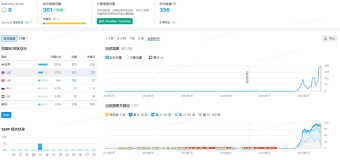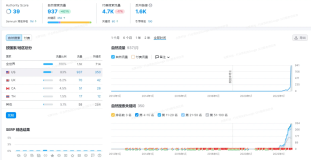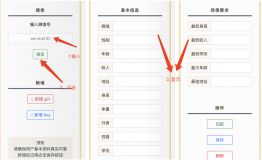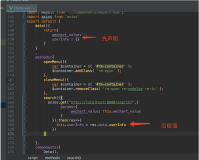让搜索结果来得更便捷点
“搜索”一词大家都非常的熟悉,比如在系统上搜索一个文件,一个应用程序(WIN7系统最大的一个特色就是显示在它的搜索功能上,无处不在);还有,在应用程序中搜索一个关键字或者字段等;
Outlook相信也是大家平常工作当中使用频率比较高的应用程序,对于新进的同事,他的邮箱邮件肯定是比较少的,但对于一个在公司工作1年以上的员工,那他的邮箱应该会比较大,信息量大的情况,搜索那也就成了再平常不过的事情了,那本文就介绍一下如果让“Outlook“搜索“来得更便捷点;
例子(本文以Office 2013版为例):
正常的操作:我需要在邮箱当中搜索一个关键字段”REQ0069833“,所以在搜索栏输入并回车,得到如下结果(如果是这个字段非常多的话,那这个界面的滚动条应该很长,然后你再去一个个的找,这个显得比较慢):
其实我们知道,邮箱里的邮件可以以不同的方式显示排列,比较以时间、附件、发件人、收件人等,有使用过Outlook 2010版的人可能已经想到,在视图下,程序允许我们以对话的方式显示邮件,这个显示排列的界面是怎么样的呢?
如下:
你会发现有些邮件前面会多一个“箭头”,这代表什么意思呢?这代表着有多封相关连的邮件,Outlook将它们显示下对话,按一下箭头,显示如下:
这时,我们再在邮箱进行搜索的时候,搜索的字段如果有多封邮件存在关连,那我们就能比较快捷的找到我们想要的信息,如下:
备注:当您想启用“对话”的方式时,可以只单纯设置某个文件夹,或者是应用于所有邮箱
本文转自 Nico_Lv 51CTO博客,原文链接:http://blog.51cto.com/nearlv/1251934,如需转载请自行联系原作者